Bài tập tính giá phòng khách sạn trong Excel dùng hàm Vlookup, Hlookup, Mod, Int, Left và Right sẽ giúp cho bạn hiểu hơn về các hàm chúng ta sẽ sử dụng ở trên rồi sau đó sẽ áp dụng vào các bài tập khác một cách dễ dàng và thuần thục hơn.

CÁCH TÍNH GIÁ PHÒNG KHÁCH SẠN TRONG EXCEL DÙNG HÀM VLOOKUP, HLOOKUP, MOD, INT, LEFT VÀ RIGHT
Trong bài tập này, chúng ta có ba bảng dữ liệu, một bảng dữ liệu chính Khách sạn có chứa thông tin về khách sạn, 2 bảng dữ liệu phụ là Biểu giá phòng và Biểu giá phí ăn/1 ngày. Nhiệm vụ của chúng ta là hoàn thành hết các cột còn thiếu ở bảng dữ liệu chính Khách sạn.
Trước tiên, chúng ta sẽ tính tiền ăn của khách hàng bằng cách sử dụng hàm Hlookup và hàm Right, như đã biết Hàm Hlookup hỗ trợ tìm kiếm dữ liệu chính xác trong bảng tính Excel, còn hàm Right hỗ trợ lấy chuỗi ký tự bên phải.
Bước 1: Các bạn nhập vào ô E6 công thức: =HLOOKUP(RIGHT(D6,2),$E$14:$J$15,2,0)*(C6-B6)

Bước 2: sau đó các bạn ấn Enter và kéo xuống để hoàn thành các ô bên dưới.
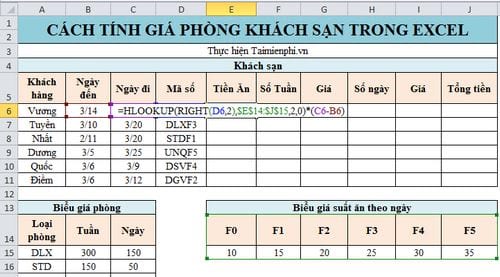
Tiếp theo, chúng ta sẽ tính số tuần mà khách hàng đã ở. Ở đây số tuần sẽ là một số nguyên nên chúng ta sử dụng hàm lấy số nguyên INT.
Bước 3: Các nhập vào ô F6 công thức: =INT((C6-B6+1)/7)
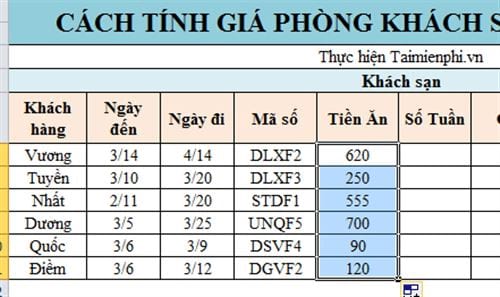
Bước 4: Các bạn ấn Enter để hoàn thành và kéo xuống để hoàn thành các ô bên dưới.
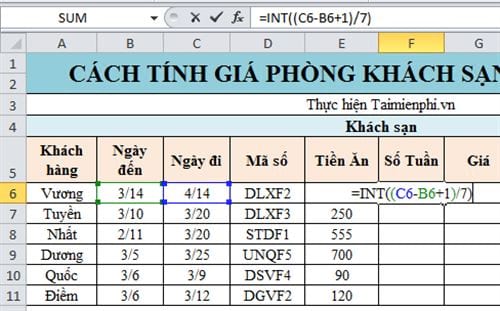
Sau khi đã tính được số tuần khách hàng đã ở, chúng ta dựa vào cột tuần này để tính ra tổng tiền theo tuần. Chúng ta sẽ sử dụng hàm Vlookup và hàm Left để tính ra đơn giá theo tuần sau đó nhân với số tuần đã ở.
Bước 5: Các bạn nhập vào ô G6 công thức: =F6*VLOOKUP(LEFT(D6,3),$A$15:$C$19,2,0)
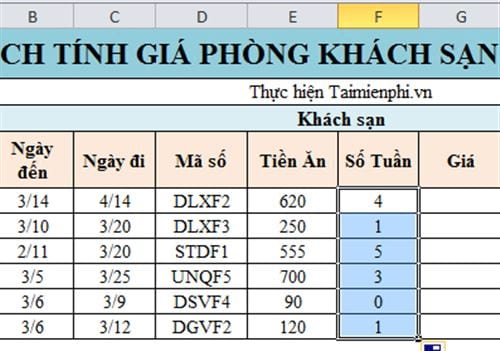
Bước 6: Các bạn ấn Enter rồi kéo từ ô G6 xuống dưới để hoàn thành nốt các ô bên dưới.
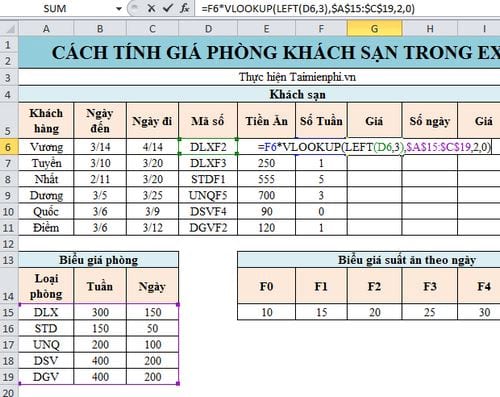
Sẽ có những khách hàng ở không chẵn tuần mà còn thừa ra các ngày lẻ nên chúng ta sẽ tính số ngày lẻ khách ở bằng cách sử dụng hàm Mod là hàm lấy số lẻ của phép chia để hoàn thành cột Số ngày.
Bước 7: Nhập vào ô H6 công thức: =MOD((C6-B6+1),7)
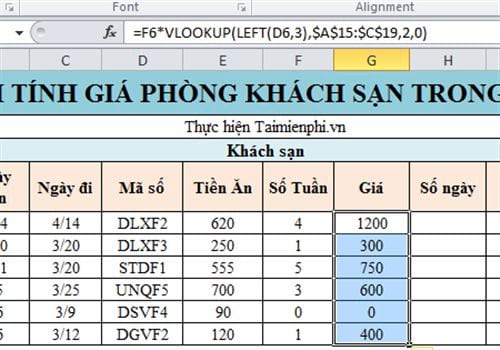
Bước 8: Các bạn ấn Enter để hoàn thành và kéo xuống dưới để hoàn thành cả cột.
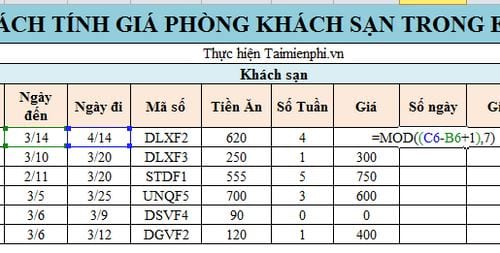
Tương tự như giá tiền ở theo tuần, chúng ta cũng áp dụng 2 hàm Vlookup và Left để tính giá tiền các ngày khách đã ở.
Bước 9: Nhập vào ô I6 công thức: =H6*VLOOKUP(LEFT(D6,3),$A$15:$C$19,3,0)
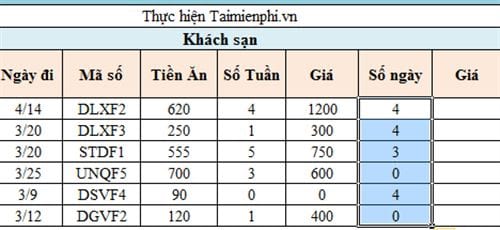
Bước 10: Sau đó các bạn ấn Enter và kéo xuống dưới để hoàn thành cả cột.
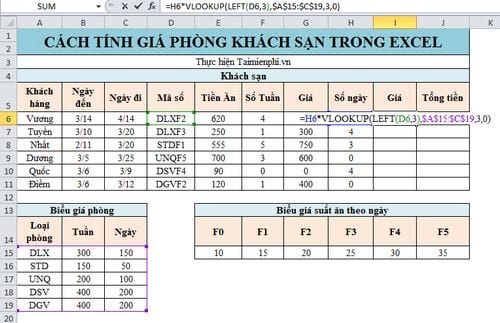
Cuối cùng là tính Tổng tiền của khách hàng bằng cách sử dụng hàm Sum, tính tổng Tiền ăn, Số tiền đã ở theo tuần và theo ngày.
Bước 11: Các bạn nhập vào ô J6 công thức: =SUM(E6,G6,I6)
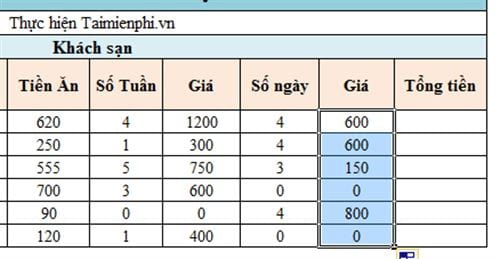
Bước 12: Sau đó các bạn ấn Enter và kéo xuống dưới để hoàn thành cả cột.
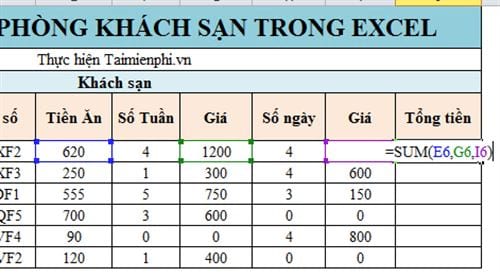
https://thuthuat.taimienphi.vn/cach-tinh-gia-phong-khach-san-trong-excel-dung-ham-vlookup-hlookup-mod-int-left-va-right-25909n.aspx Trên đây là hướng dẫn cách tính giá phòng khách sạn trong Excel dùng hàm Vlookup, Hlookup, Mod, Int, Left và Right. Taimienphi.vn hi vọng rằng sau bài viết này các bạn có thể hiểu rõ và dễ dàng áp dụng các hàm này trong các tình huống khác nhau. Nếu trong quá trình thực hiện bạn gặp khó khăn thì đừng ngại hãy comment phía dưới, đội ngũ kỹ thuật của Taimienphi.vn sẽ hỗ trợ bạn.
Top 10 cách tính thành tiền trong excel tổng hợp bởi hao
Cách tính thành tiền USD trong Excel
- Tác giả: tharong.com
- Ngày đăng: 12/26/2021
- Đánh giá: 4.96 (925 vote)
- Tóm tắt: Bài viết này đã được xem 4.281 lần. wikiHow hôm nay sẽ hướng dẫn bạn cách tạo công cụ chuyển đổi tiền tệ bằng Microsoft Excel. Nếu chỉ cần …
20 công thức trong Excel quan trọng bạn nên biết đến

- Tác giả: unica.vn
- Ngày đăng: 03/02/2022
- Đánh giá: 4.39 (384 vote)
- Tóm tắt: Ví dụ: Quan sát bảng dữ liệu dưới đây, yêu cầu tính tổng thành tiền của các hóa chất có số lượng >200 bằng hàm SUMIF. – Bước 1: Trong ô muốn …
- Khớp với kết quả tìm kiếm: Công thức TRIM trong Excel có nhiệm vụ loại bỏ các khoảng trắng trước và sau văn bản được nhập vào ô. Thay vì siêng năng loại bỏ và thêm khoảng trắng khi cần, bạn có thể dọn sạch mọi khoảng cách không đều bằng cách sử dụng chức năng TRIM, được sử …
Hướng dẫn làm Bảng tính lương excel và cách sử dụng các hàm thông dụng
- Tác giả: tanca.io
- Ngày đăng: 06/25/2022
- Đánh giá: 4.33 (449 vote)
- Tóm tắt: Ở trong mẫu Bảng thanh toán tiền lương của Tanca để là: 5.000.000 đ/tháng (mức thấp nhất), đáp ứng yêu cầu. Tiếp đó tùy từng vị trí các bạn xây …
- Khớp với kết quả tìm kiếm: Từ lâu, Excel đã trở thành một trong những kỹ năng tin học quan trọng của mọi ngành nghề. Với những người làm nhân sự, đặc biệt đối với bộ phận C&B (phụ trách chế độ tiền lương và phúc lợi) công cụ này như một thứ vũ khí sắc bén hỗ trợ đắc lực …
Cách tính thành tiền có điều kiện trong Excel
- Tác giả: hanghieugiatot.com
- Ngày đăng: 12/17/2021
- Đánh giá: 4.1 (502 vote)
- Tóm tắt: Ví dụ 1:Tính tổngthành tiền của các hóa chất có số lượng > 200. Bước 1:Nhập công thức=SUMIF(D2:D10; “>200”; E2:E10)vào ô tham chiếu muốn hiển thị kết quả (H1).
Lập công thức số tiền bằng chữ trong Excel thật dễ dàng với cách làm này
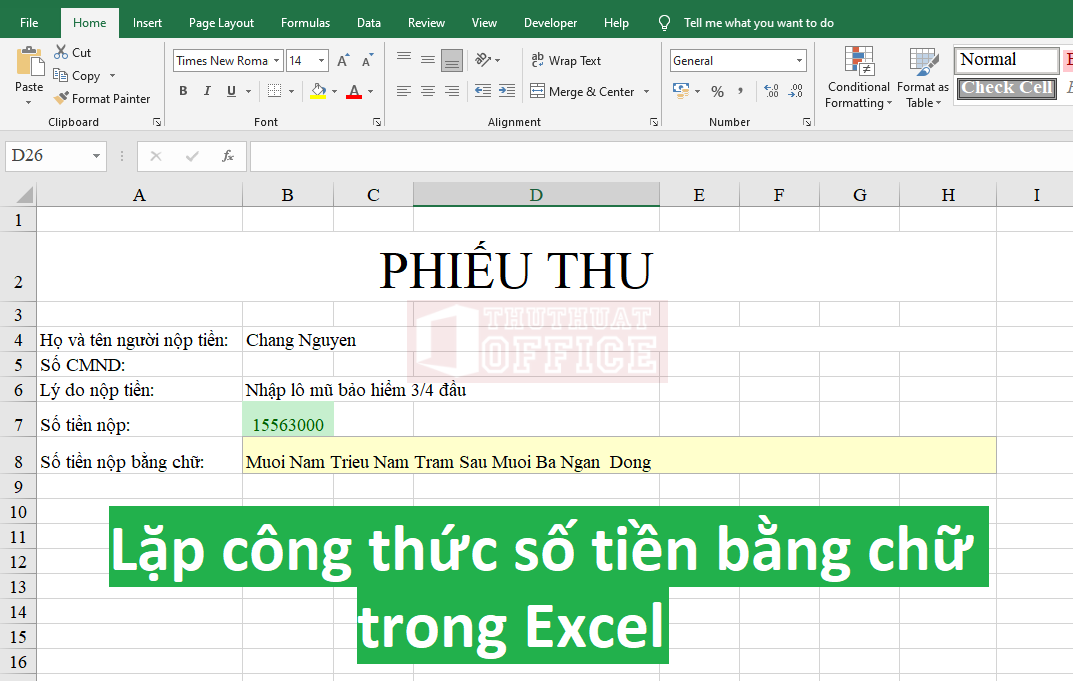
- Tác giả: thuthuatoffice.net
- Ngày đăng: 05/28/2022
- Đánh giá: 3.97 (477 vote)
- Tóm tắt: Excel không có chức năng hay hàm mặc định có sẵn nào để giúp chuyển số sang dạng từ tiếng Việt trong trang tính. Vậy có cách nào để lập công thức số tiền bằng …
- Khớp với kết quả tìm kiếm: Bạn nghĩ rằng chúng quá khó để có thể thực hiện được điều này. Điều đó là đúng đối với những người không biết và hiểu lập trình là gì. Thế như trong hướng dẫn sau đây chúng tôi sẽ hướng dẫn bạn cách thêm hàm đổi số thành chữ trong Excel mà thôi, …
CÔNG TY KẾ TOÁN THIÊN ƯNG dạy học kế toán thực hành thực tế
- Tác giả: ketoanthienung.net
- Ngày đăng: 07/01/2022
- Đánh giá: 3.61 (328 vote)
- Tóm tắt: – Dãy ô tính tổng: Là dãy ô chưa giá trị trong cột phát sinh Nợ hoặc phát sinh Có trên NKC, hoặc dãy ô chứa giá trị trong cột số lượng hoặc thành tiền trên kho …
Cách tính học phí trong Excel
- Tác giả: biquyetxaynha.com
- Ngày đăng: 05/31/2022
- Đánh giá: 3.43 (464 vote)
- Tóm tắt: Dùng hàm VLOOKUP tìm đơn giá sản phẩm · Dùng hàm IF để tính khuyến mãi · Dùng các phép tính toán học để tính cho cột Thành tiền · Dùng hàm SUM tính …
Cách tính trị giá trong Excel
- Tác giả: cunghoidap.com
- Ngày đăng: 11/14/2021
- Đánh giá: 3.38 (505 vote)
- Tóm tắt: Công Thức Tính Thành Tiền Trong Excel, Tổng Quan Về Các Công Thức Trong Excel … Có rất nhiều bạn quan tâm tới việc sử dụng hàm IF, hàm SUM và hàm VLOOKUP trong …
7 Cách tính tổng trong Excel đơn giản, nhanh chóng và chính xác nhất
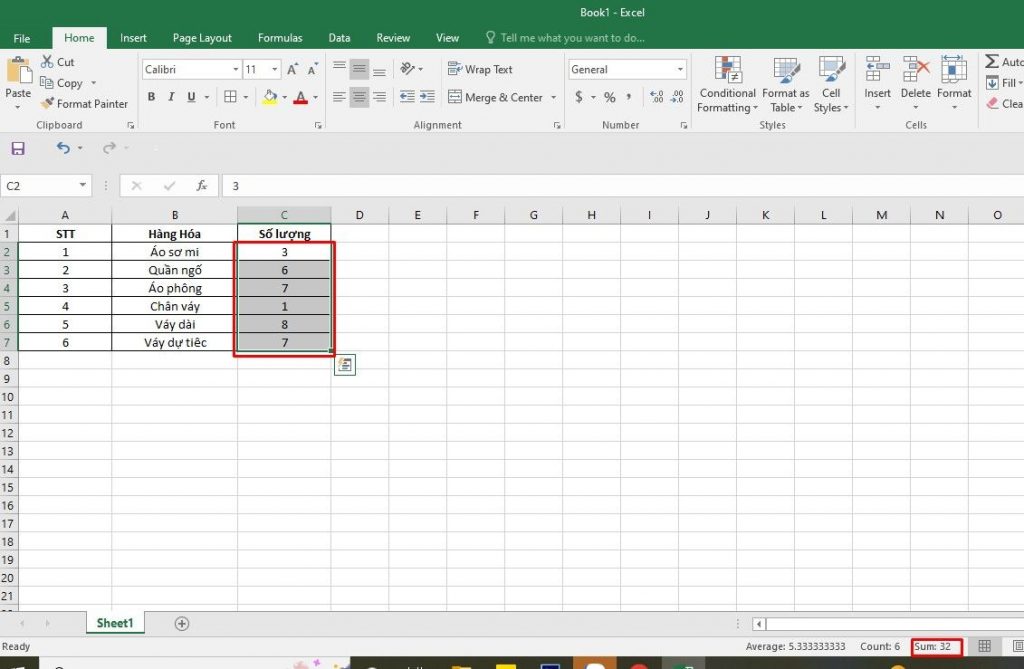
- Tác giả: news.timviec.com.vn
- Ngày đăng: 01/19/2022
- Đánh giá: 3.1 (428 vote)
- Tóm tắt: Nhập cú pháp lệnh: =SUMIF(C6:C13;”Sxuất”;K6:K13) . Trong ví dụ này sử dụng trên excel 2013 nên các đối số sẽ cách nhau ở dấu “;”. Với phiên bản …
- Khớp với kết quả tìm kiếm: Excel là công cụ phát triển mạnh mẽ của Microsoft hỗ trợ người dùng tối đa quá trình xử lý dữ liệu tính toán, thuật toán đơn giản đến thuật toán khó với số liệu lớn. Hiện nay, excel được coi là một công cụ hữu ích không thể thiếu của dân văn phòng …
Cách tính phần trăm trong Excel vô cùng đơn giản mà bạn nên biết
/fptshop.com.vn/uploads/images/tin-tuc/147213/Originals/tinh-phan-tram-excel-02.jpg)
- Tác giả: fptshop.com.vn
- Ngày đăng: 06/20/2022
- Đánh giá: 2.88 (104 vote)
- Tóm tắt: Bạn có thể áp dụng công thức này cho Excel 2021, Excel 2019, Excel 2016, Excel 2013, Excel 2010, Excel 2007 hoặc Excel Online. Đối với máy Mac, …
- Khớp với kết quả tìm kiếm: Excel cung cấp cho bạn các cách khác nhau để tính toán tỷ lệ phần trăm của một ô dữ liệu. Ví dụ, bạn có thể sử dụng Excel để tính toán tỷ lệ phần trăm câu trả lời đúng trong một bài kiểm tra, chiết khấu giá của một sản phẩm, giá trị của hai ô dữ …
